怎么把excel表格转换成word文档呢?今天给大家分享一种可以将excel转成word文档的方法,一起来学习吧 。

文章插图
方法步骤:迅捷PDF转换器
给大家分享的转换方法需要使用到一个操作工具【迅捷PDF转换器】,它是一个专业的文件格式转换软件 , 很多种转换功能大家在其它地方找不到它都基本能够实现 。如我们最常见的文件格式转换、PDF文件编辑、图片格式转换、语音文字转换等,功能丰富 , 下面来看看怎么把excel转成word的吧 。
① 第一步,打开软件进入到操作页面 , 依次点击PDF转换,PDF转换其他,选择第一个【文件转Word】 , 然后添加文件进来 。

文章插图
② 第二步,将需要转换的excel表格选中,点击【打开】添加进来进行转换 。

文章插图
③ 第三步,在页面的下方,可以将文件的转换格式、转换模式进行选择设置,还可以支持OCR文字识别 。
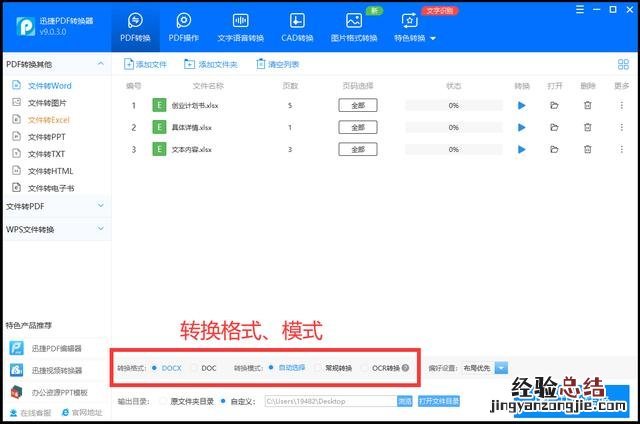
文章插图
④ 第四步,我们可以在偏好设置中选择转换的布局优先、编辑优先或者是云端精准识别,这个大家根据自己的需求选择 。
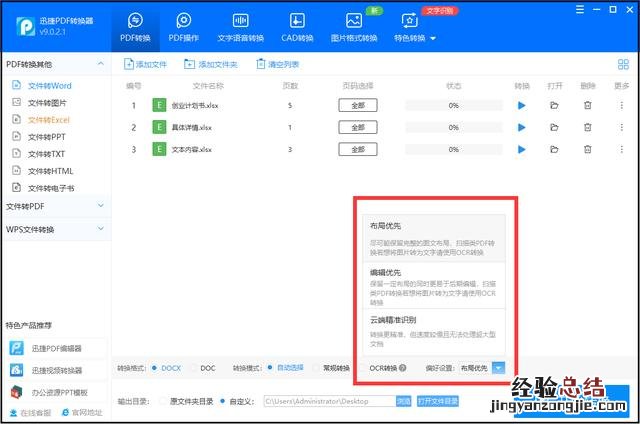
文章插图
⑤ 最后,把文件转换后的保存位置设置一下,点击【开始转换】 , excel表格就会转换成word文档啦 , 是不是非常简单方便呢 。
【Excel如何转换成Word文档 文本怎么转换成excel表格】
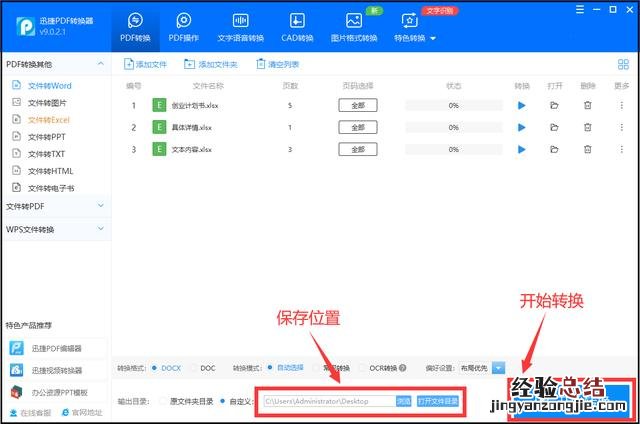
文章插图










